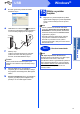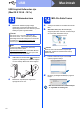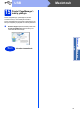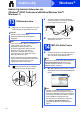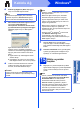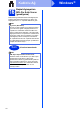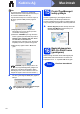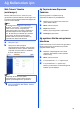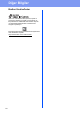Quick Setup Guide
Table Of Contents
- Hızlı Kurulum Kılavuzu DCP-8110DN/DCP-8155DN
- Buradan Başlayın
- 1 Makineyi ambalajından çıkarın ve parçalarını kontrol edin
- 2 Makineden paketleme malzemelerini çıkartın
- 3 Kağıt çekmecesine kağıt yerleştirin
- 4 Kontrol paneli kapağını takın
- 5 Güç kablosunu bağlayın
- 6 Ülkenizi ayarlayın
- 7 Dilinizi seçin
- 8 LCD kontrastını ayarlayın(gerekirse)
- 9 Tarih ve saati ayarlayın
- 10 Yaz Saatine Otomatik Geçiş
- 11 Saat Dilimini ayarlayın
- 12 Bağlantı tipini seçin
- USB Arayüzü Kullanıcıları için (Windows® XP/XP Professional x64 Edition/Windows Vista®/Windows® 7)
- USB Arayüzü Kullanıcıları için (Mac OS X 10.5.8 - 10.7.x)
- Kablolu Ağ Arabirimi Kullanıcıları için (Windows® XP/XP Professional x64 Edition/Windows Vista®/Windows® 7)
- Kablolu Ağ Arabirimi Kullanıcıları için (Mac OS X 10.5.8 - 10.7.x)
- Ağ Kullanıcıları için
- Diğer Bilgiler
- Seçenekler ve Sarf malzemeleri
- Buradan Başlayın
11
Windows
®
USB
Windows
®
USB
Macintosh
d Bu ekran görününceye kadar ekrandaki
talimatları izleyin.
e USB kablosunu makinenizde sembolü ile
işaretlenmiş USB bağlantı noktasına bağlayın
ve sonra kabloyu bilgisayarınıza bağlayın.
f Makineyi açın.
Yükleme otomatik olarak devam edecektir.
Yükleme ekranları arka arkaya görünür.
İstenirse, ekrandaki talimatları izleyin.
g On-Line Kayıt ekranı göründüğünde,
seçiminizi yapın ve ekran talimatlarını izleyin.
Kayıt işlemini tamamladığınızda, İleri öğesini
tıklatın.
h Kurulum Tamamlandı ekranı göründüğünde,
eylemini gerçekleştirmek istediğiniz kutuyu
işaretleyin ve sonra İleri öğesini tıklatın.
15
Bitirin ve yeniden
başlatın
a Bilgisayarınızı yeniden başlatmak için Son
öğesini tıklatın. Bilgisayarı yeniden başlattıktan
sonra, Yönetici haklarıyla oturum açmanız
gerekir.
Önemli
Kurulum sırasında ekranlardan hiçbirini iptal
ETMEYİN. Tüm ekranların açı lması birkaç saniye
sürebilir.
Not
•Yazılım yüklemesi sırası nda bir hata iletisi
görünürse, Başlat/Tüm Programlar/Brother/
DCP-XXXX konumunda (burada, DCP-XXXX
modelinizin adıdır) bulunan Kurulum Tanıları
uygulamasını çalıştırın.
• Güvenlik ayarlarınıza bağlı olarak, makineyi
veya yazılımını kullanırken bir Windows
®
Güvenlik veya virüsten koruma yazılımı
penceresi görünebilir. Lütfen pencerenin devam
etmesine izin verin.
Son
Kurulum tamamlandı.
Not
XML Paper Specification Printer Driver
Windows Vista
®
ve Windows
®
7 için XML Paper
Specification Printer Driver, XML Paper
Specification kullanan uygulamalardan yazdırma
işlemi yaparken kullanılan en uygun sürücüdür.
http://solutions.brother.com/
adresinden Brother
Solutions Center’a erişerek lütfen en son
sürücüyü indirin.